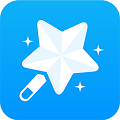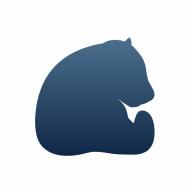Win10系统关机后又重启怎么办 Win10系统关机后又重启解决方法
时间:2024-04-19 10:18编辑:九州下载来源:www.wzjsgs.com
在日常使用电脑的过程中,有时候我们会遇到一些烦人的问题,比如关机后又自动重启。这种情况不仅影响我们的使用体验,还可能导致数据丢失或者系统损坏。很多小伙伴不知道怎么解决。下面小编就告诉大家怎么关闭这个功能。

Win10系统关机后又重启的解决方法
左键双击控制面板(控制面板已放到桌面),再单击电源选项;
在打开的电源选项窗口,左键点击:选择电源按纽的功能,打开系统设置;
在系统设置窗口,我们左键点击:更改当前不可用的设置;
下拉右侧滑条,找到关机设置,左键点击:启用快速启动去掉前面小方框内的勾;再点击:保存修改;
点击开始,左键点击:关机选项 - 关机,计算机可以顺利关机。
设置了能够顺利关机后,我们再开机,在系统设置窗口,左键点击:启用快速启动,在前面小方框内打上勾(不影响关机),再点击保存修改。
以上就是小编为大家整理的Win10系统关机后又重启怎么办,Win10系统关机后又重启的解决方法。
相关文章
-
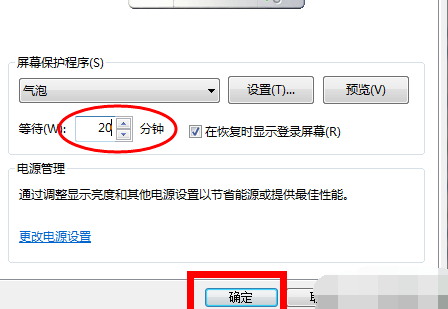
win7如何设置屏幕保护时间 win7设置屏幕保护时间方法
Windows 7操作系统为用户提供了细致入微的屏保设置选项,能够让用户享受个性化设置的过程中,节约电脑的能源的消耗,不过目前还有很多的用户都不知道怎么去设置屏幕的保护时间。下面小编会详细的教导大家设置屏幕保护的。
2024-04-30 10:20 -
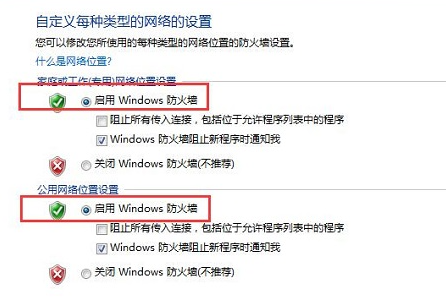
win7系统防火墙打不开怎么办 win7系统防火墙打不开解决方法
win7系统是一款非常实用的操作系统,对于操作系统而言一个安全可靠的防火墙是十分重要的安全保障,不过最近很多小伙伴都在反映自己的win7系统的防火墙打不开了,不知道怎么解决,对安全隐患造成了很大的影响。下面小编就告诉大家解决的方法。
2024-04-30 10:11 -
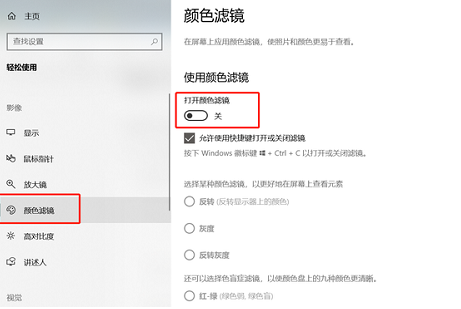
Win10怎么打开颜色滤镜功能 Win10打开颜色滤镜功能方法
微软的Win10系统是一款拥有个性化设置的功能,这个功能主要的作用就是为了win10系统进行颜色屏幕的平衡,从而帮助用户更好的分辨颜色,只不过很多小伙伴都不知道怎么开启这个功能。下面小编会详细的告诉大家开启颜色滤镜的功能。
2024-04-29 10:20 -
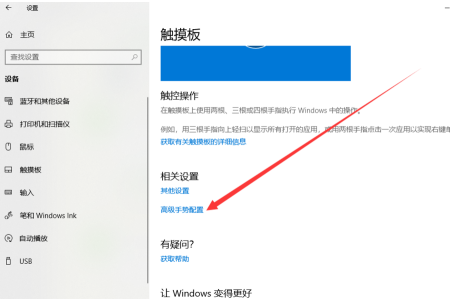
Win10如何设置触摸板三指 Win10设置触摸板三指方法
Win10系统在使用的过程中很多小伙伴都会搭配触摸板一起使用,只不过没有经过设置的触摸板,是非常难以操作的。很多小伙伴都想要设置一个三指触摸的使用方法,但是很多玩家都不会设置。下面小编就详细的告诉大家三指触摸的方法。
2024-04-29 10:14 -
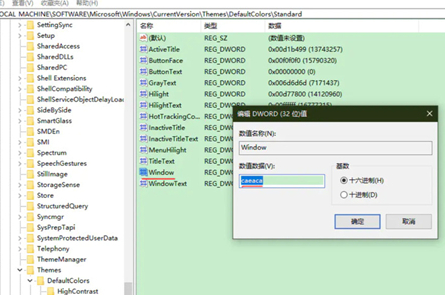
Win10护眼豆沙绿颜色如何设置 Win10护眼豆沙绿颜色设置方法
Win10系统作为被大众所使用最多的软件,很多企业也是使用这个系统,用户在工作的时候需要一天到晚对着电脑看,导致经常用眼疲劳,但是很多小伙伴都不知道win10系统能够设置护眼模式。下面小编会详细的讲解一下怎么设置win10护眼模式。
2024-04-29 10:11 -
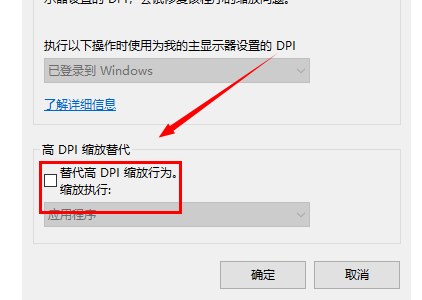
Win11默认壁纸模糊怎么调整 Win11默认壁纸模糊调整方法
win11系统现在已经逐渐变得完善起来,该操作系统采用了全新的界面和强大的功能让用户轻松就能够上手,不过最近很多的小伙伴的壁纸出现了一些模糊的情况,但是没有办法解决也不知道是什么导致的。下面小编会告诉大家怎么解决这个问题。
2024-04-28 10:19
最新手游
最新软件
热门教程
-

微信来电铃声怎么设置 微信设置来电铃声教程
发布日期:2023-10-09
-
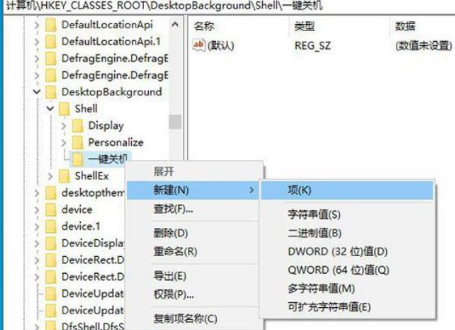
Win10右键菜单怎么添加一键关机 Win10右键菜单添加一键关机方法
发布日期:2024-01-18
-

微信接龙怎么操作一个一个往下接 手机微信接龙怎么操作详细步骤
发布日期:2023-10-09
-
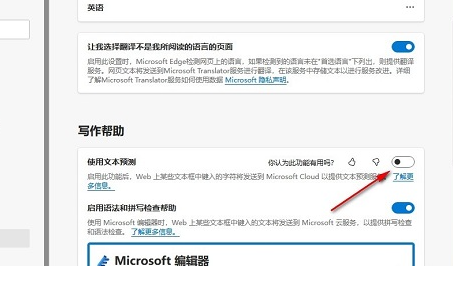
Edge浏览器怎么关闭文本预测功能 Edge浏览器关闭文本预测功能方法
发布日期:2024-02-12
-

抖音怎么加好友 抖音怎么加好友的方法介绍
发布日期:2023-10-10
-
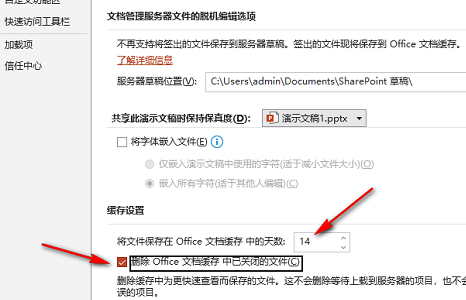
PPT怎么设置自动删除缓存文件 PPT设置自动删除缓存文件方法
发布日期:2024-02-12
-

抖音怎么置顶自己视频 抖音置顶自己视频教程分享
发布日期:2023-10-10
-
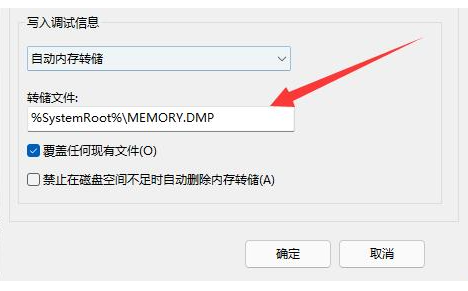
Win11系统蓝屏文件在哪里 Win11系统蓝屏文件位置一览
发布日期:2024-01-19